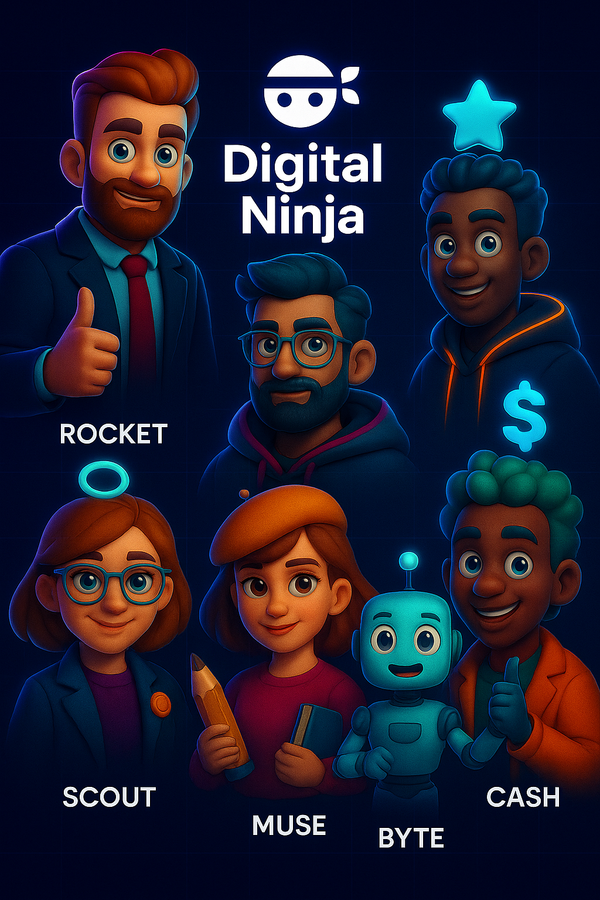Guide estival du Digital Reset

Reprenez le contrôle de votre environnement numérique en 11 étapes simples.
Ce n’est peut-être pas la charge de travail le vrai problème... mais votre environnement digital.
Fichiers sans nom éparpillés, dizaines de notifications, tâches oubliées, dossiers Teams poussiéreux... tout cela pèse sur votre concentration et votre énergie.
✨ La pause estivale est le moment idéal pour faire un RESET
Les agendas sont plus légers, les journées plus calmes… Pourquoi ne pas en profiter pour repartir avec un système plus clair, plus léger, plus efficace ?
🕒 Chaque étape dure moins de 15 minutes. Faites-les à votre rythme, dans l’ordre que vous voulez. Une routine hebdo vous attend à la fin.
🌅 Le reset, ce n’est pas juste un ménage : c’est un changement de posture.
Avant, on subit son environnement digital. Après, on le pilote.
Voici un aperçu des bénéfices concrets que tu peux attendre du Digital Reset 👇
| Avant | Après |
|---|---|
| 📂 Fichiers éparpillés | 📁 Documents classés, accessibles en 3 clics |
| 📨 472 mails non lus | 📬 Une boîte mail triée |
| 🗓️ Calendrier saturé | 🧘 Calendrier épuré |
| 💬 Notifications constantes, interruptions fréquentes | 🔕 Messagerie allégée, priorisation des échanges |
| 👥 Trop d’équipes et canaux Teams | ✅ Équipes épurées, projets archivés, canaux épinglés |
| 🧠 Notes et tâches dans 5 outils différents | 📝 Un seul système de référence |
| 💻 Un bureau numérique encombré | 🧹 Un environnement clair, propice à la concentration |
I) VISUEL – Alléger son environnement
✨ Étape 1 : Nettoyer bureau et téléchargements
⏱ 5 min
📌 Constat : Votre bureau et votre dossier de téléchargements deviennent vite un cimetière numérique : captures d’écran, documents temporaires, fichiers oubliés…
🎯 Objectif : Retrouver un environnement visuel propre pour démarrer chaque journée avec clarté et légèreté.
1) Mettez tous les fichiers de votre bureau dans la corbeille ou classez les
2) Supprimer tous les fichiers de votre dossier téléchargement
3) Vider la corbeille
📁 Étape 2 : Ranger ses documents
⏱ 15 min
📌 Constat : Des fichiers mal nommés, des doublons, des dizaines de dossiers non pertinents… Vous passez plus de temps à chercher qu’à produire.
🎯 Objectif : Faciliter l’accès à l’information en structurant vos documents selon une logique claire, simple et durable.
1) Créez un dossier Archive et glissez y tout ce qui doit l'être.
2) Supprimez les fichiers inutiles
3) Pour les dossiers restants, limitez vous à une arborescence de 10 dossiers maximum au niveau 1 et de 3 niveaux maximum
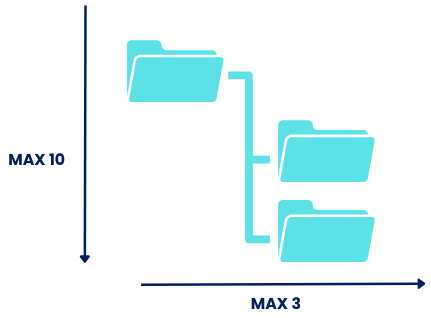
🛋 Étape 3 : Gérer ses synchronisations OneDrive/Teams
⏱ 10 min
📌 Constat : Trop de synchronisations OneDrive ou Teams saturent votre explorateur de fichiers et votre ordinateur.
🎯 Objectif : Optimiser l'espace disque, la performance de votre poste et votre concentration en ne gardant que l’essentiel en local.
1) Dans OneDrive, allez dans paramètres > Compte > "Arrêter la synchronisation" sur tous les dossiers
2) Après désynchronisation, supprimez les dossiers de votre explorateur
3) Re-synchronisez manuellement les dossiers de vos sujets en cours (non il n'est pas nécessaire de synchroniser une bibliothèque de 56T de documents)
📧 Étape 4 : Faire le ménage dans ses mails
⏱ 15 min
📌 Constat : Votre boîte déborde ? Vous craignez de rater des messages importants, vous relisez plusieurs fois les mêmes mails ?
🎯 Objectif : Reprendre le contrôle de votre boîte en créant des zones de traitement et en automatisant le tri.
1) Sélectionnez la totalité de votre boîte mail et archiver tout
2) Sélectionnez ensuite manuellement les mails de moins d'un mois qui nécessite encore votre attention et remettez les dans votre inbo
3) Créez un dossier "Moins important" et créez les règles sur les e-mails moins importants
4) Tapez "se désabonner" dans la barre de recherche et désabonnez-vous des newsletter inutiles
5) Appliquez la méthode inbox 0
🗓 Étape 5 : Clarifier son calendrier
⏱ 10 min
📌 Constat : Des réunions obsolètes, des doublons, des créneaux surchargés ? Votre agenda vous stresse au lieu de vous guider.
🎯 Objectif : Alléger votre semaine pour retrouver de vrais temps de travail profond et éviter les sollicitations parasites.
1) Supprimez les réunions obsolètes
2) Réduisez les durées par défaut (ex : 30min au lieu de 1 heure)
3) Bloquez 2 plages de travail profond / semaine
II) FONCTIONNEL – Clarifier ses canaux et ses échanges
👥 Étape 6 : Ranger ses équipes et canaux Teams
⏱ 10 min
📌 Constat : Trop d’équipes = plus de confusion que de collaboration. Vous ne savez plus où poster ou retrouver l’information.
🎯 Objectif : Rendre Teams lisible et utile en épinglant l’essentiel et en archivant les projets terminés.
1) Archivez les projets terminés, supprimez les inutiles
2) Épinglez les canaux utiles
3) Masquez ou mettez en sourdine les autres
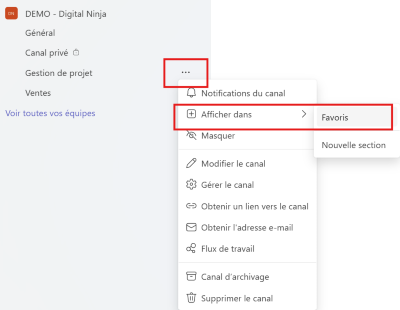
💬 Étape 7 : Nettoyer ses discussions
⏱ 10 min
📌 Constat : Vos chats Teams débordent ? Trop de bruit = perte de concentration.
🎯 Objectif : Vous recentrer sur les bons interlocuteurs et éviter les interruptions superflues.
1) Masquez les anciens chats
2) Mettez en sourdine les chats de groupes secondaires
3) Épinglez vos interlocuteurs clés
III) STRUCTURE – Reprendre le contrôle
📋 Étape 8 : Définir sa liste de projets
⏱ 5 min
📌 Constat : Difficile d’avoir une vision claire ? Vous avez des tâches sans projet associé, et l’impression d’être partout à la fois.
🎯 Objectif : Identifier vos vrais engagements et les structurer pour reprendre le contrôle de vos priorités.
1) Listez tous vos projets actifs, faites 1 liste par sujet dans To-Do
2) Répliquez cette liste toutes vos applications (OneNote, OneDrive, Outlook...)
3) Centraliser toutes les informations dans ces outils

📝 Étape 9 : Organiser ses notes
⏱ 10 min
📌 Constat : Vos notes sont éparpillées entre blocs-notes, captures, carnets, To Do, OneNote, post-its...
🎯 Objectif : Retrouver l’information utile quand vous en avez besoin, sans effort de mémoire.
1) Choisissez un outil principal (OneNote, Loop...), créez la structure en reprenant votre liste de projets
2) Créez un onglet "Archives", archivez vos anciennes notes
3) Importez tout votre contenu dans l'outil
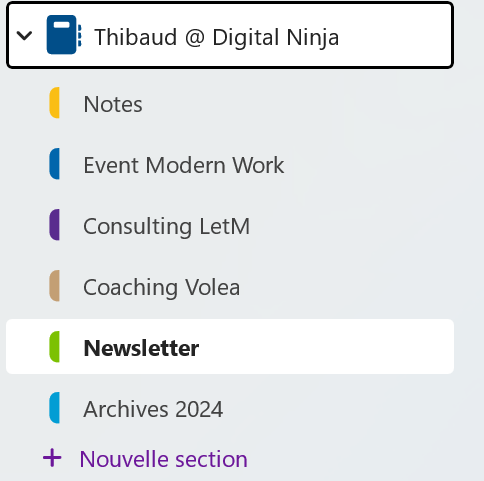
✅ Étape 10 : Centraliser ses tâches
⏱ 10 min
📌 Constat : Des tâches oubliées, en doublon, dans 4 outils différents ? Résultat : rien n’avance vraiment.
🎯 Objectif : Construire un système simple pour centraliser, prioriser et piloter vos actions à venir.
1) Rassemblez tout dans un outil (To Do, Planner, etc.)
2) Archivez / supprimez ce qui doit l'être
3) Classez par projet / deadline / priorité
🚫 Étape 11 : Gérer ses notifications
⏱ 5 min
📌 Constat : Chaque notification interrompt votre concentration. Une seule peut faire perdre 23 minutes de focus.
🎯 Objectif : Protéger votre attention en choisissant ce qui mérite vraiment de vous interrompre.
1) Désactivez tout par défaut
2) Activez seulement ce qui est critique
3) Programmez des plages "Ne pas déranger"

🚀 BONUS : La routine hebdo d'hygiène digital :
♻ Nettoyer bureau et téléchargements
✅ Revoir les tâches de la semaine
🗓 Anticiper les 2 prochaines semaines
📁 Archiver les fichiers ou conversations clos
💪 Noter les points d’attention à suivre
Astuce : Créez un rappel récurrent dans Outlook ou To Do avec cette checklist !
Voici une proposition de conclusion engageante avec un appel à l’action clair pour ton guide Digital Reset :
🎯 Conclusion – Et maintenant ?
Bravo si vous êtes arrivé jusqu’ici — vous venez de poser les bases d’un environnement numérique plus clair, plus léger, plus efficace.
Ce “digital reset” est une première étape : il ne s’agit pas de tout révolutionner, mais de reprendre le contrôle sur les outils que vous utilisez chaque jour.
🧠 Moins de bruit = plus de focus.
💬 Moins de chaos = plus de collaboration.
📈 Moins d’inertie = plus d’impact.
💡 Envie d’aller plus loin ?
👉 Je travaille avec des équipes qui veulent structurer leur environnement Microsoft 365 pour gagner en efficacité et en sérénité.
📬 Contactez-moi sur LinkedIn pour en discuter :
https://www.linkedin.com/in/thibaudhollender